win10系统如何修改系统默认字体?通过魔方美化大师来解决!
 方砖大叔
方砖大叔
04月06日 05:54
此文约为463字,阅读需要2分钟
目录:
1 点击下方资源下载魔方美化大师
2 应用选择自己喜欢的字体和大小
3 设置成功后的效果
4 更换字体大小
5 恢复字体默认设置
1、首先点击下方资源下载魔方美化大师。
2、打开魔方美化大师,点击“系统外观”下的“系统默认字体”,选择自己喜欢的字体和大小,然后点击“应用设置”(如果没有我们喜欢的可以去百度里搜索一些自己喜欢的字体,之后放在Windows字库里面即可。)
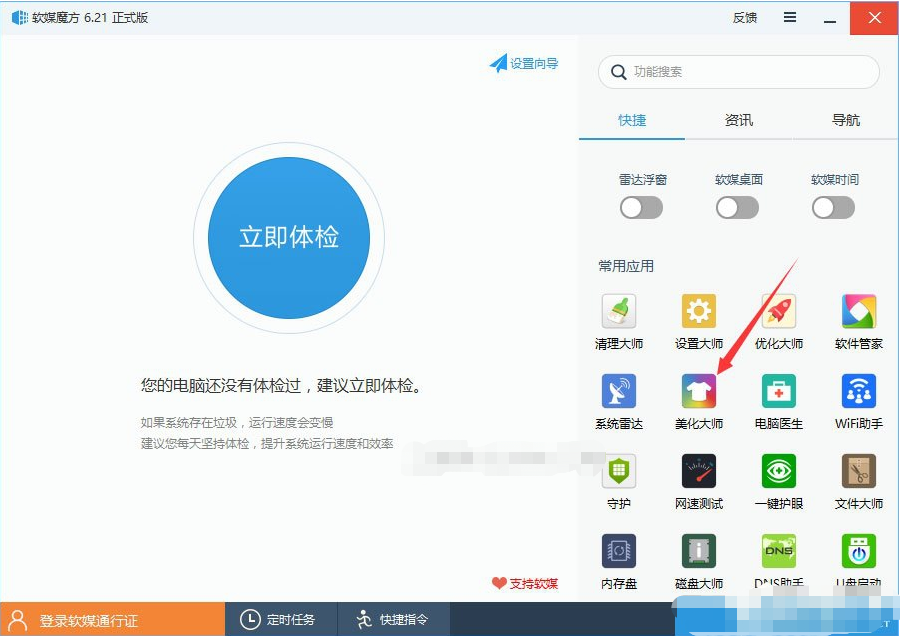
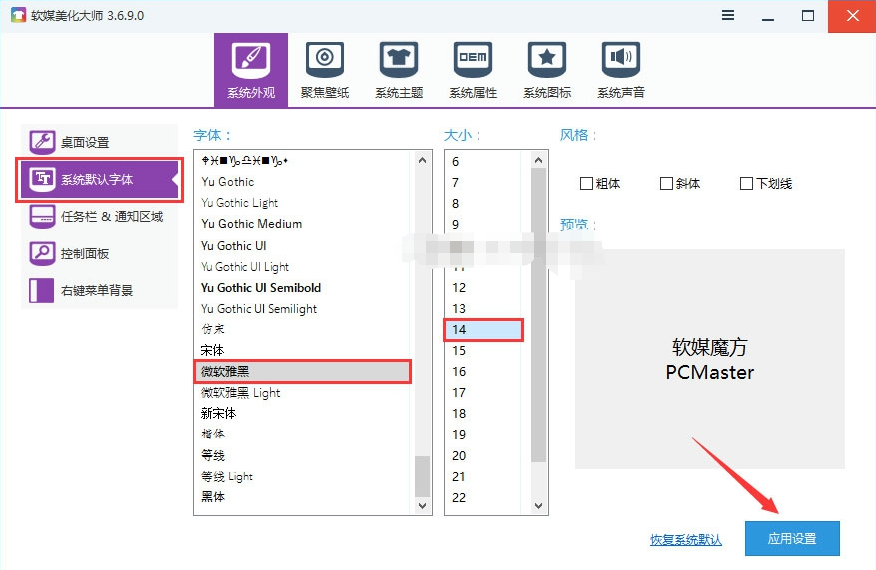
3、系统会提示“设置系统默认字体成功”,确定之后就可以看到效果了。
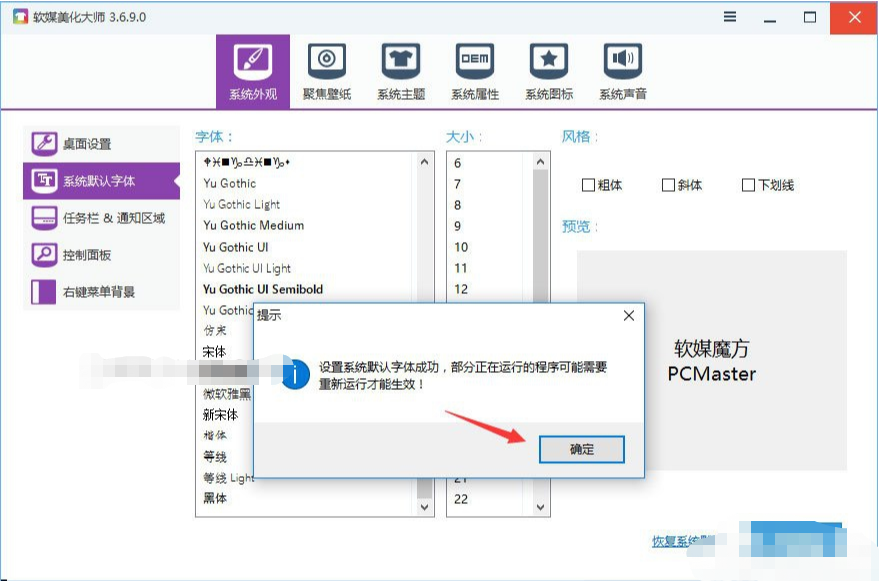
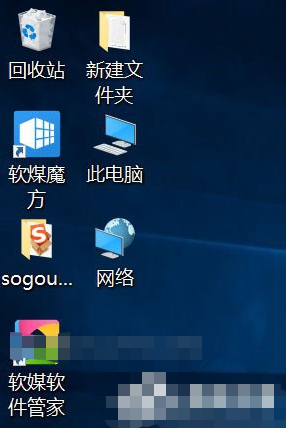
4、如果字体大小合不合适,可以进行更换。
1)右键点击开始菜单打开控制面板;
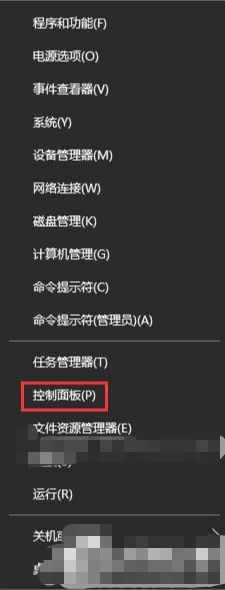
2)将查看方式改为“大图标”,找到下方的“字体”;
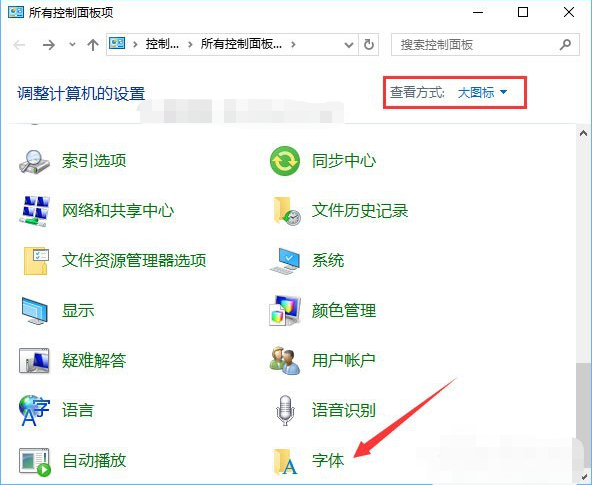
3)将下载的字体复制进去就会自动安装。
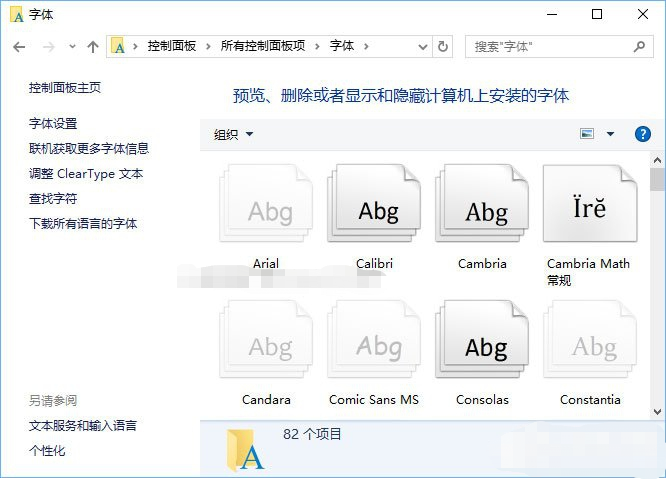
5、如果对修改的字体不满意,也可以恢复系统默认设置。
1)打开魔方美化大师,点击“系统外观”下的“系统默认字体”,在窗口下方点击“恢复系统默认”;
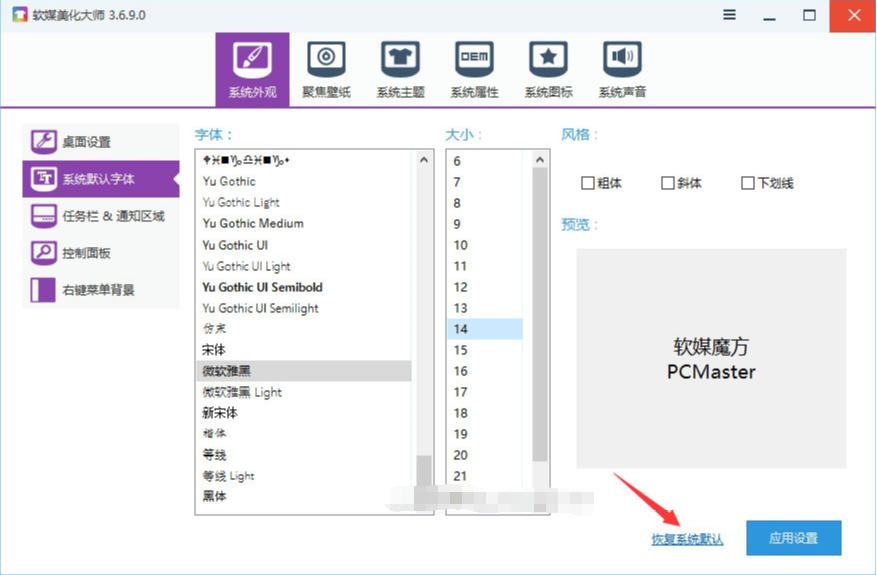
2)之后系统会提示“恢复系统默认字体成功”,打开桌面你会发现字体变回来了。
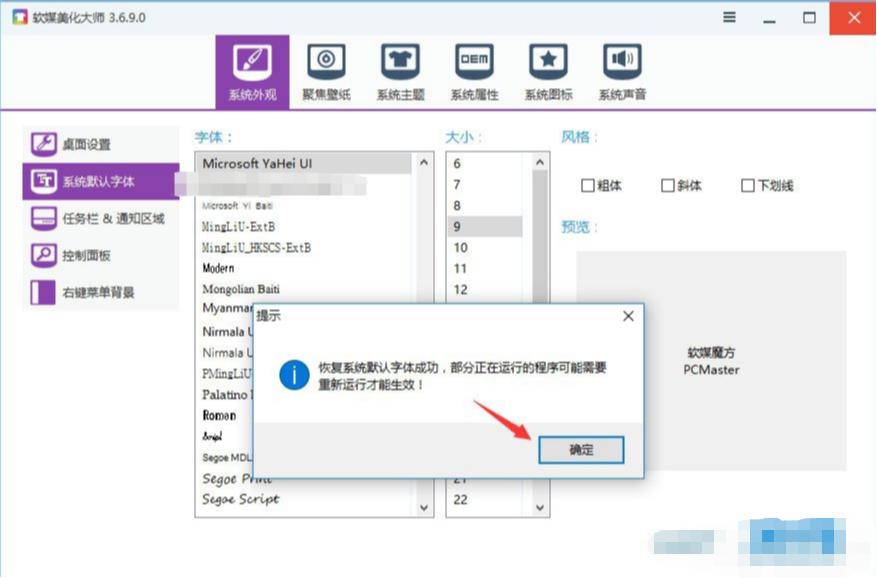
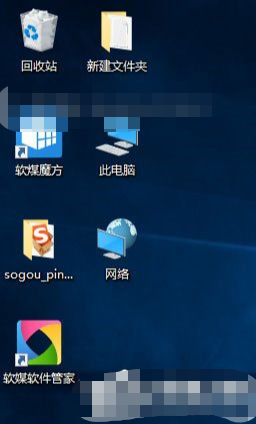
关于对win10系统修改系统默认字体进行设置的教程今天小编就介绍到这里,希望能帮助到你,如果有你任何疑问可以点击网站顶部的意见反馈,小编将第一时间进行回复。
未知的网友